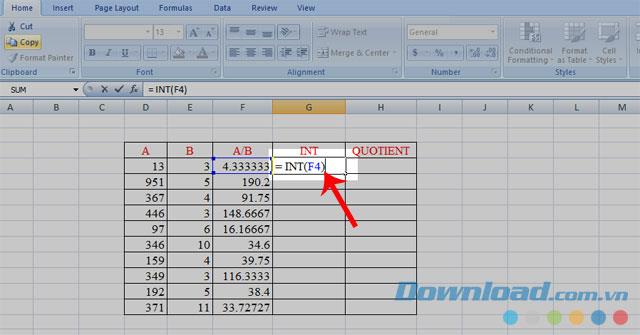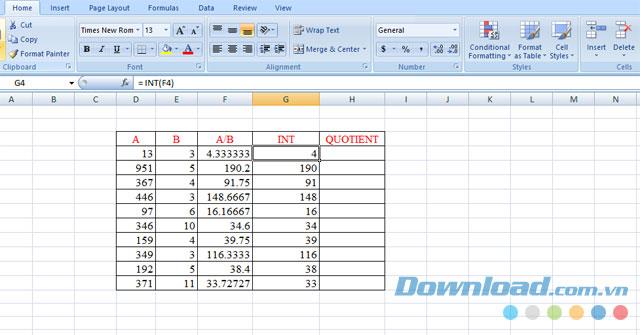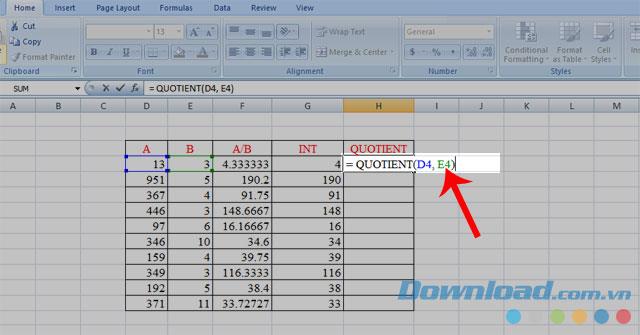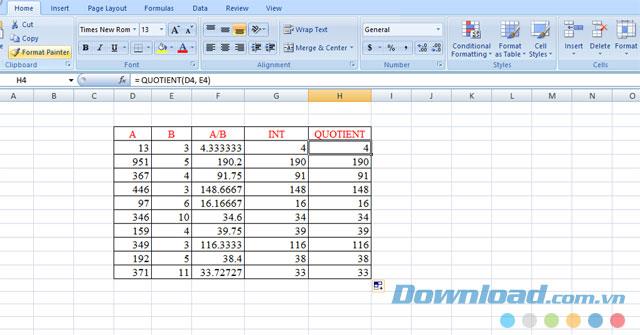Microsoft Excel dianggap sebagai alat penghitungan yang optimal dan digunakan di banyak bidang. Saat melakukan sebagian besar operasi, semua orang akan mendapatkan hasil desimal tetapi terkadang kita hanya perlu mengambil seluruh bagian dari angka itu.
Untuk mempermudah orang-orang untuk membagi seluruh angka, Excel telah memungkinkan kami untuk menggunakan fungsi INT dan QUOTIENT untuk menyelesaikan tugas ini. Berikut ini adalah tutorial tentang cara mendapatkan bagian integer dari angka di Excel menggunakan dua fungsi ini, silakan ikuti.
Unduh Microsoft Office 2016 Unduh Microsoft Office 2019
Cara mendapatkan bagian integer dari angka di Excel
1. Cara mendapatkan bagian integer dengan fungsi INT
Fungsi INT adalah fungsi yang banyak digunakan dalam komputasi, yang tidak hanya membantu kita membulatkan bilangan desimal menjadi bilangan bulat, tetapi juga melakukan pekerjaan memisahkan bagian bilangan bulat dari angka.
Langkah-langkah untuk diikuti:
Langkah 1: Klik sel mana saja di lembar kerja.
Langkah 2: Masukkan formula untuk mengambil bagian integer: = INT (Number to split) dan tekan Enter .
Dari yang:
- INT: adalah fungsi pemisahan integer.
- Jumlah pemisahan: jumlah untuk melakukan atau nilai sel tertentu.
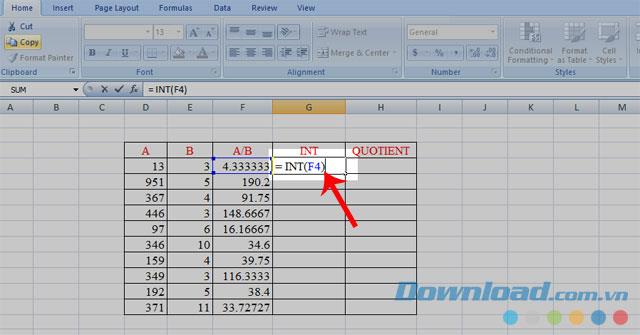
Langkah 3: Seret mouse ke bawah untuk melakukan sisanya. Berikut ini adalah hasil setelah implementasi.
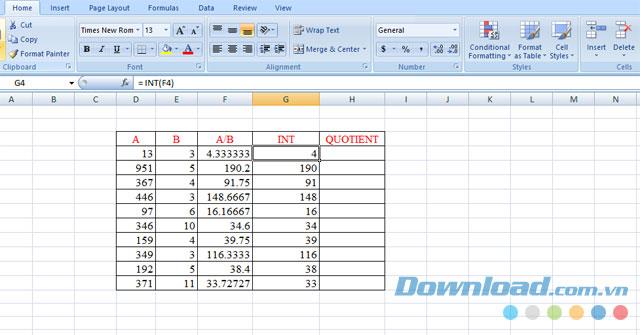
2. Cara memisahkan seluruh bagian dengan fungsi QUOTIENT
Tidak seperti INT, QUOTIENT adalah fungsi yang digunakan untuk mendapatkan bagian integer dari divisi, ini akan membantu kita menghilangkan keseimbangan operasi.
Langkah-langkah untuk mendapatkan bagian bilangan bulat dari angka:
Langkah 1: Klik pada sel mana saja.
Langkah 2: Ketikkan sintaks berikut: = QUOTIENT (Divisor, Divisor) , lalu tekan Enter .
Dari yang:
- QUOTIENT : adalah fungsi integral.
- Divisor, Divisor: Sejumlah atau nilai sel apa pun. Pembagi juga harus selalu berbeda dari nol.
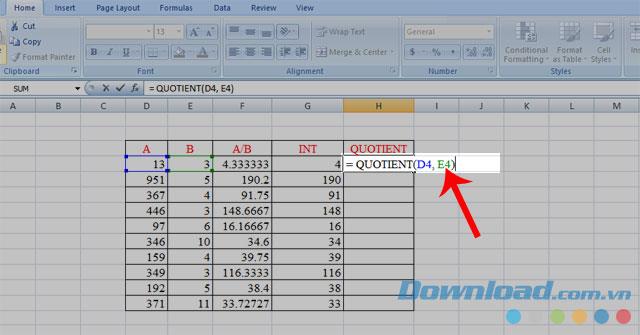
Langkah 3: Klik, tahan tombol kiri mouse dan gerakkan cerita ke bawah ke perhitungan dengan angka yang tersisa. Di bawah hasil ini, setelah mengikuti langkah-langkahnya.
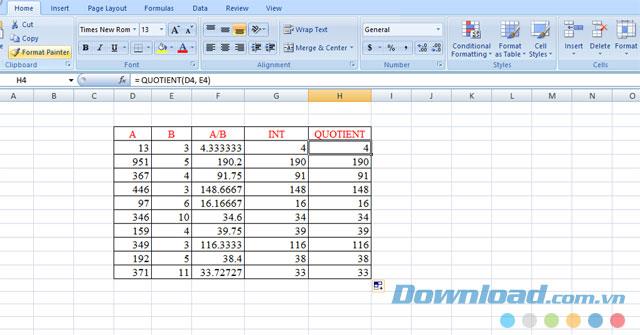
Di atas adalah instruksi untuk mengambil seluruh bagian dari angka di Excel , kami berharap ini akan membantu orang menyelesaikan pekerjaan mereka dengan lebih mudah dan mencapai hasil terbaik. Selain itu Anda juga dapat merujuk ke sejumlah artikel seperti: Panduan bulat bulat di Excel , Cara menentukan angka ganjil, bahkan nomor di Excel , pemisahan pemisahan negatif dan bilangan positif di Microsoft Excel ,. ...
Semoga sukses implementasi!